网上学习资料一大堆,但如果学到的知识不成体系,遇到问题时只是浅尝辄止,不再深入研究,那么很难做到真正的技术提升。
一个人可以走的很快,但一群人才能走的更远!不论你是正从事IT行业的老鸟或是对IT行业感兴趣的新人,都欢迎加入我们的的圈子(技术交流、学习资源、职场吐槽、大厂内推、面试辅导),让我们一起学习成长!
一、程序与进程
1、程序是什么?
程序是一串特定功能的二进制代码,安安静静躺在硬盘里面,没有运行起来只消耗硬盘空间;
2、进程是什么?线程是什么?服务是什么?
进程:运行起来的程序,它有进程pid号标记,该pid由操作系统识别来管理,每一个进程都有自己的生命周期,每一个进程都是其父进程创建;它是需要消耗内存和cpu资源的;
进程一般由程序、数据集合和进程控制块三部分组成。
程序用于描述进程要完成的功能,是控制进程执行的指令集;
数据集合是程序在执行时所需要的数据和工作区;
程序控制块,包含进程的描述信息和控制信息,是进程存在的唯一标志。
线程:线程就是进程的真正执行者;
服务:服务就是进程所提供的功能;
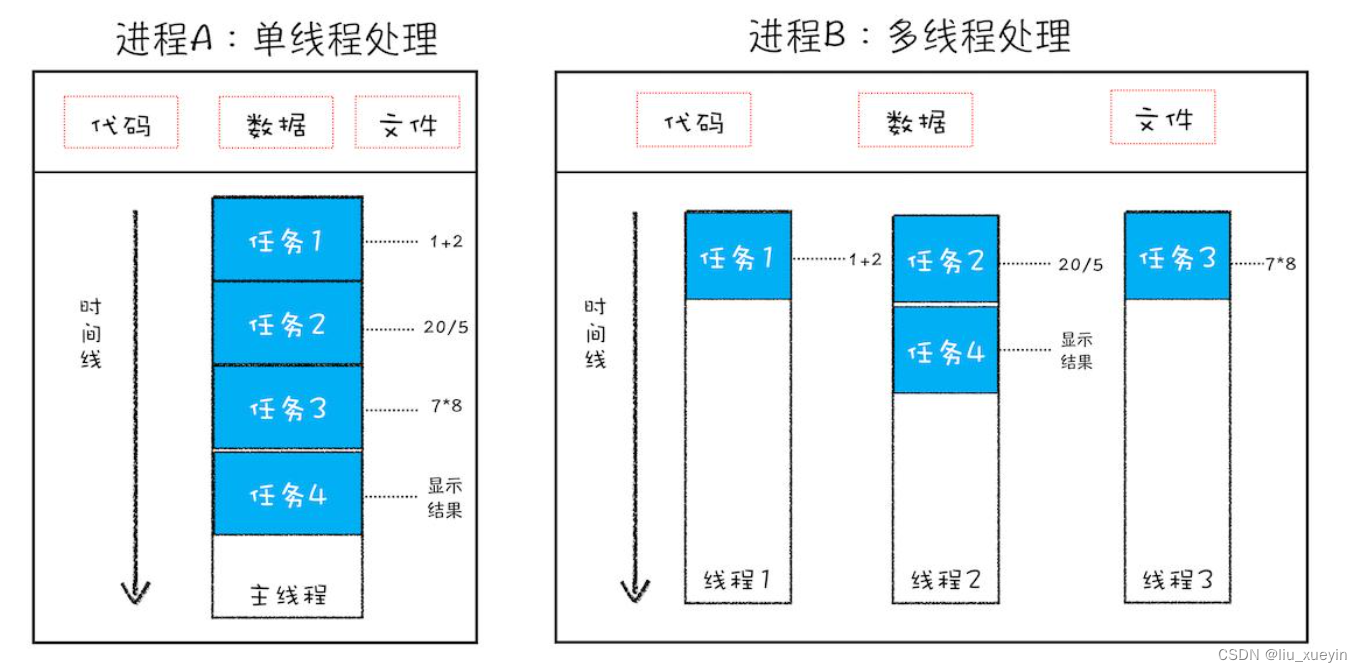
3、进程的特点
动态性:进程是程序的一次执行过程,是临时的,有生命期的,是动态产生,动态消亡的;
并发性:任何进程都可以同其他进程一起并发执行;
独立性:进程是系统进行资源分配和调度的一个独立单位;
结构性:进程由程序、数据和进程控制块三部分组成。
4、进程使用内存的问题
内存泄漏:Memory Leak
指程序中用malloc或new申请了一块内存,但是没有用free或delete将内存释放,导致这块内存一直处于占用状态
内存溢出:Memory Overflow
指程序申请了10M的空间,但是在这个空间写入10M以上字节的数据,就是溢出,类似红杏出墙
内存不足:OOM
OOM 即 Out Of Memory,“内存用完了”,在情况在java程序中比较常见。系统会选一个进程将之杀死,在日志messages中看到类似下面的提示
Jul 10 10:20:30 kernel: Out of memory: Kill process 9527 (java) score 88 or sacrifice child
当JVM因为没有足够的内存来为对象分配空间并且垃圾回收器也已经没有空间可回收时,就会抛出这个error,因为这个问题已经严重到不足以被应用处理)。
原因:
给应用分配内存太少:比如虚拟机本身可使用的内存(一般通过启动时的VM参数指定)太少。
应用用的太多,并且用完没释放,浪费了。此时就会造成内存泄露或者内存溢出。
使用的解决办法:
1,限制java进程的max heap,并且降低java程序的worker数量,从而降低内存使用
2,给系统增加swap空间
二、运维相关命令学习
命令① ps 静态显示系统的进程
| ps命令的选项 |
| BSD格式 |
| u |
| x |
| unix格式 |
| -f |
| -l |
| 兼容 |
| k |
| –sort |
第一种静态查看进程信息:ps aux
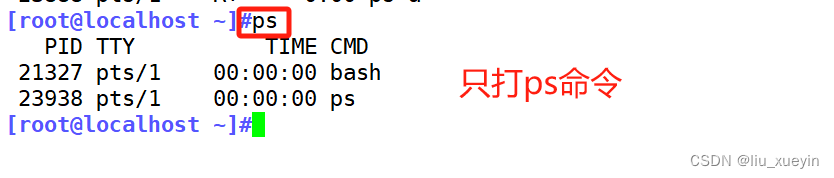


1、关于进程几种状态的学习:
| 常见的STAT进程状态 |
| R |
| S |
| D |
| T |
| Z |
| -< |
| N |
| L |
| s |
| L |
| + |
2、关于终端TTY有几种常见的:
| 常见的TTY |
| tty1~tty6 |
| tty7 |
| pts/0 ~ 255 |
| ? |
3、注意TIME是占用cpu运算的时间,并不是占用系统的时间,比如程序被加载到内存并没有处理的时候是不算时间的;
第二种静态查看进程的组合:ps -elf




| ps -elf显示所有字段的含义**** |
| F |
| S |
| UID |
| PID |
| PPID |
| C |
| PRI |
| NI |
| ADDR |
| SZ |
| WCHAN |
| TTY |
| TIME |
| CMD |
1、表示进程优先级的有两个参数,PRI和NI
最终进程的优先级(最终)=PRI (原始) + NI
要知道PRI是系统最初就定义的优先级,无法更改,NI是可以修改的;
拓展:关于NI优先级的修改规则:
- NI的范围:-20至19
- 普通用户调整的范围是0-19,只能调整自己的进程
- 普通用户只能调高NI值,不能降低,如果原本NI=0,那么只能调整为大于0
- 只有root才有权限把NI调整为负数,root可以调整任何用户的进程

拓展,关于指定属性排序
1、查看想要的进程属性,指定想要cpu的百分比,状态,命令,以及pid号
[root@localhost ~]#ps -efo c,pid,cmd,s |head -5
C PID CMD S
0 21383 -bash USER=root LOGNAME=roo S
0 21327 -bash USER=root LOGNAME=roo S
0 24556 \_ ps -efo c,pid,cmd,s XDG R
0 24557 \_ head -5 XDG_SESSION_ID= S
[root@localhost ~]#ps ax o %cpu,pid,cmd,stat |head -5
%CPU PID CMD STAT
0.0 1 /usr/lib/systemd/systemd -- Ss
0.0 2 [kthreadd] S
0.0 3 [ksoftirqd/0] S
0.0 5 [kworker/0:0H] S<

2、按照cpu利用率倒序排序
[root@localhost ~]#ps aux k -%cpu |head -5
USER PID %CPU %MEM VSZ RSS TTY STAT START TIME COMMAND
root 21985 0.3 0.4 385544 19124 ? S 13:22 0:39 /usr/bin/vmtoolsd -n vmusr
root 797 0.2 0.1 305316 6344 ? Ssl 02:57 2:14 /usr/bin/vmtoolsd
root 21819 0.1 5.3 1697576 207316 ? Sl 13:22 0:16 /usr/bin/gnome-shell
root 23743 0.1 0.0 0 0 ? S 15:32 0:07 [kworker/0:0]
[root@localhost ~]#ps -elf k -%cpu |head -5
F S UID PID PPID C PRI NI ADDR SZ WCHAN STIME TTY TIME CMD
4 S root 21985 1 0 80 0 - 96386 poll_s 13:22 ? 0:39 /usr/bin/vmtoolsd -n vmusr
4 S root 797 1 0 80 0 - 76329 poll_s 02:57 ? 2:14 /usr/bin/vmtoolsd
4 S root 21819 21614 0 80 0 - 424394 poll_s 13:22 ? 0:16 /usr/bin/gnome-shell
1 S root 23743 2 0 80 0 - 0 worker 15:32 ? 0:07 [kworker/0:0]
[root@localhost ~]#ps aux --sort -%cpu |head -5
USER PID %CPU %MEM VSZ RSS TTY STAT START TIME COMMAND
root 21985 0.3 0.4 385544 19124 ? S 13:22 0:39 /usr/bin/vmtoolsd -n vmusr
root 797 0.2 0.1 305316 6344 ? Ssl 02:57 2:14 /usr/bin/vmtoolsd
root 21819 0.1 5.3 1697576 207316 ? Sl 13:22 0:16 /usr/bin/gnome-shell
root 23743 0.1 0.0 0 0 ? S 15:32 0:08 [kworker/0:0]
[root@localhost ~]#ps -elf --sort -%cpu |head -5
F S UID PID PPID C PRI NI ADDR SZ WCHAN STIME TTY TIME CMD
4 S root 21985 1 0 80 0 - 96386 poll_s 13:22 ? 00:00:39 /usr/bin/vmtoolsd -n vmusr
4 S root 797 1 0 80 0 - 76329 poll_s 02:57 ? 00:02:14 /usr/bin/vmtoolsd
4 S root 21819 21614 0 80 0 - 424394 poll_s 13:22 ? 00:00:16 /usr/bin/gnome-shell
1 S root 23743 2 0 80 0 - 0 worker 15:32 ? 00:00:08 [kworker/0:0]

3、组合使用,排序,查找占用最多内存和CPU的进程
ps -eo pid,ppid,cmd,%mem,%cpu --sort -%mem | head -5
ps -eo pid,ppid,cmd,%mem,%cpu --sort -%cpu | head -5

命令② top 动态查看系统进程(相当于Windows的任务管理器)

top是动态地查看cpu和内存、进程的状态,展示的信息比较多,主要分两部分来看
第一部分是显示的是整个系统的资源使用状况,通过这些输出来判断服务器的资源使用状态
第二部分是当前所有进程状态
第一部分的第一行

表示系统开启的时间,up后面是执行的时长,当前登录用户数量,cpu的平均载荷(1分钟,5分钟,15分钟)
第一部分的第二行

总进程数量208,其中1个在运行,207处于睡眠等待被唤醒,0停止,没有僵尸进程,这个僵尸进程是需要关注的!!
第一部分的第三行

分别表示占用cpu的百分比,us为个人用户开启的进程占用百分比,sy为系统模式占用cpu百分比,ni表示改变过优先级的用户进程占cpu的百分比,id表示空闲占用cpu的百分比,wa表示等待输入输出进程的百分比,hi是硬中断请求服务占比,si表示软中断请求服务占比
第一部分的第四和五行

表示占用物理和虚拟内存的大小,重点关注buff/cache 这是缓存的意思,缓存是为了提高读取,将硬盘内容加载到内存,读取更快;缓冲是为了更好的写入,先将内容存在内存中,一起写入硬盘中;但是这个太大也会影响cpu的处理,所以需要及时清理缓存
第二部分:

需要了解的top选项和交互操作
| top的命令选项 |
| -d 秒数 |
| -n 次数 |
| -p pid |
| -u 用户名 |
| -H |
| top的交互操作 |
| ?或h |
| c |
| M |
| N |
| T |
| k pid |
| q |
| z |

最全的Linux教程,Linux从入门到精通
======================
-
linux从入门到精通(第2版)
-
Linux系统移植
-
Linux驱动开发入门与实战
-
LINUX 系统移植 第2版
-
Linux开源网络全栈详解 从DPDK到OpenFlow

第一份《Linux从入门到精通》466页
====================
内容简介
====
本书是获得了很多读者好评的Linux经典畅销书**《Linux从入门到精通》的第2版**。本书第1版出版后曾经多次印刷,并被51CTO读书频道评为“最受读者喜爱的原创IT技术图书奖”。本书第﹖版以最新的Ubuntu 12.04为版本,循序渐进地向读者介绍了Linux 的基础应用、系统管理、网络应用、娱乐和办公、程序开发、服务器配置、系统安全等。本书附带1张光盘,内容为本书配套多媒体教学视频。另外,本书还为读者提供了大量的Linux学习资料和Ubuntu安装镜像文件,供读者免费下载。

本书适合广大Linux初中级用户、开源软件爱好者和大专院校的学生阅读,同时也非常适合准备从事Linux平台开发的各类人员。
需要《Linux入门到精通》、《linux系统移植》、《Linux驱动开发入门实战》、《Linux开源网络全栈》电子书籍及教程的工程师朋友们劳烦您转发+评论
网上学习资料一大堆,但如果学到的知识不成体系,遇到问题时只是浅尝辄止,不再深入研究,那么很难做到真正的技术提升。
一个人可以走的很快,但一群人才能走的更远!不论你是正从事IT行业的老鸟或是对IT行业感兴趣的新人,都欢迎加入我们的的圈子(技术交流、学习资源、职场吐槽、大厂内推、面试辅导),让我们一起学习成长!






















 1万+
1万+

 被折叠的 条评论
为什么被折叠?
被折叠的 条评论
为什么被折叠?








